
Создание резиновых блоков в CSS – это техника, которая позволяет элементам адаптироваться под размеры экрана, оставаясь пропорциональными и удобными для восприятия. Эта техника особенно важна для создания адаптивных веб-страниц, где важно, чтобы элементы изменяли свои размеры в зависимости от ширины экрана, не нарушая макет.
Для реализации резинового блока в CSS используется комбинация таких свойств, как flexbox или grid, а также правильное использование процентов и viewport единиц измерения. Основная задача – это задать ширину блока в процентном соотношении или использовать гибкие единицы измерения, такие как vw (viewport width) и vh (viewport height), чтобы элемент изменялся пропорционально размеру экрана.
Важно учитывать, что для обеспечения правильной работы резинового блока, необходимо учитывать несколько факторов. Во-первых, если блок имеет фиксированные размеры, то его необходимо сделать гибким, используя max-width и min-width. Во-вторых, использование box-sizing: border-box; гарантирует, что отступы и границы будут учтены при расчете ширины и высоты элемента, что предотвращает проблемы с переполнением содержимого.
Использование свойств display: flex и display: grid для гибкости блока
Свойства display: flex и display: grid позволяют создавать гибкие и адаптивные макеты, идеально подходящие для разработки резиновых блоков. Оба метода предоставляют высокую степень контроля над расположением элементов, но каждый из них имеет свои особенности, которые влияют на выбор в зависимости от задачи.
display: flex создает одномерное расположение элементов, что означает, что элементы будут располагаться в одном ряду (горизонтально) или в одном столбце (вертикально). Flexbox дает возможность элементам внутри контейнера динамически изменять свои размеры, чтобы приспособиться к доступному пространству. Для максимальной гибкости используйте такие свойства как flex-grow, flex-shrink и flex-basis, которые регулируют поведение элементов при изменении размера контейнера.
Для создания резинового блока с использованием flexbox, можно настроить контейнер так, чтобы его элементы автоматически расширялись или сжимались в зависимости от доступного пространства. Например, если нужно, чтобы все элементы внутри блока занимали равное пространство, можно использовать свойство flex: 1 для каждого из них.
display: grid дает возможность работать с двухмерной сеткой, где можно управлять как строками, так и столбцами. Этот метод идеально подходит для более сложных макетов, где требуется точный контроль над расположением элементов как по горизонтали, так и по вертикали. Grid позволяет задавать фиксированные или относительные размеры ячеек, что дает большую гибкость при создании адаптивных макетов.
Чтобы сделать блок резиновым с использованием grid, можно задать значения fr (fractional unit) для строк и столбцов, что позволит их размерам адаптироваться в зависимости от доступного пространства. Например, если контейнер имеет несколько столбцов, то они могут автоматически изменять свою ширину, пропорционально оставшемуся свободному пространству.
Основное различие между flex и grid заключается в том, что flex лучше работает с одноосными макетами (линии или столбцы), а grid позволяет создавать более сложные двухмерные макеты с точным управлением как по строкам, так и по столбцам.
Как задать пропорциональные размеры блока с помощью процентов и vh/vw
Для создания гибких и адаптивных блоков, которые изменяются в зависимости от размеров экрана, можно использовать единицы измерения проценты, vh и vw. Эти единицы позволяют задать размеры элементов пропорционально размеру родительского блока или самого экрана.
Проценты (например, 50%) задают размер элемента относительно его родительского блока. Если ширина родительского блока равна 1000px, то элемент с шириной 50% будет иметь ширину 500px. Это полезно для адаптивных макетов, где элементы должны изменять свои размеры при изменении размера окна.
vh (viewport height) и vw (viewport width) измеряются в процентах от высоты и ширины окна браузера соответственно. Например, 1vh – это 1% от высоты экрана, а 1vw – 1% от ширины экрана. Если задать элементу ширину 50vw, он займет половину ширины экрана, независимо от его родительского элемента.
Пример: Если вы хотите, чтобы элемент всегда занимал 50% ширины экрана, используйте width: 50vw;. Для вертикальной адаптации используйте height: 50vh;, чтобы элемент всегда занимал половину высоты экрана, даже если пользователь изменяет размер окна.
Когда необходимо использовать пропорциональные размеры в зависимости от родительского элемента, используйте проценты. Для полного контроля относительно окна браузера лучше подходят vh и vw.
Применение min-width и max-width для управления размером блока

С помощью свойств min-width и max-width можно эффективно контролировать размеры блоков в CSS, обеспечивая их адаптивность при изменении размеров окна браузера.
min-width определяет минимальную ширину элемента, гарантируя, что он не будет меньше указанного значения, даже если доступное пространство ограничено. Это полезно, когда необходимо, чтобы элемент оставался читаемым и не «сжимался» слишком сильно.
max-width ограничивает максимальную ширину элемента. Он не растянется за пределы этого значения, даже если доступного пространства достаточно. Это важно, чтобы избежать излишней растяжки контента и сохранить структуру страницы.
- Использование min-width: помогает предотвратить чрезмерное сжатие блоков, например, для текстовых элементов, где слишком малая ширина может нарушить читаемость. Пример:
min-width: 200px;обеспечит, что блок не станет уже 200px. - Использование max-width: важно для предотвращения растягивания блоков на больших экранах, что может вызвать нежелательные эффекты, такие как растянутые изображения или текст. Пример:
max-width: 1200px;ограничит ширину блока до 1200px, даже на больших экранах.
Комбинированное использование этих свойств позволяет создать более гибкую и адаптивную верстку, которая подстраивается под различные устройства. Например, можно установить min-width для защиты от сжатия на мобильных устройствах, а max-width – для обеспечения правильного отображения на десктопах.
- Для контейнера с изображениями можно задать
min-width: 300px;иmax-width: 100%, чтобы он не становился меньше определенной ширины, но и не превышал доступное пространство. - Для текстовых блоков сочетание
min-width: 320px;иmax-width: 800px;создаст комфортные условия для чтения, независимо от размера экрана.
Важно помнить, что свойства min-width и max-width работают в контексте родительского элемента, поэтому их поведение может изменяться в зависимости от других условий верстки, таких как flex-контейнеры или сетки.
Как обеспечить адаптивность блока с помощью медиазапросов
Медиазапросы позволяют изменять стиль блока в зависимости от характеристик устройства, на котором отображается страница. Это основа адаптивного дизайна, который позволяет корректно отображать контент на экранах разных размеров и разрешений. Чтобы использовать медиазапросы, необходимо указать условия, при которых стили будут применяться, такие как ширина экрана, его разрешение или ориентация.
Пример медиазапроса для адаптивного блока:
«`css
@media (max-width: 768px) {
.block {
width: 100%;
padding: 15px;
}
}
В этом примере блок с классом «block» будет адаптироваться на устройствах с шириной экрана 768 пикселей и меньше, увеличивая свою ширину до 100% и добавляя отступы. Это позволяет сохранить удобное восприятие на мобильных устройствах.
Для более точного управления адаптивностью можно комбинировать медиазапросы с другими условиями, такими как ориентация экрана или плотность пикселей:
cssCopyEdit@media (max-width: 600px) and (orientation: portrait) {
.block {
margin: 10px;
}
}
Этот медиазапрос сработает на устройствах с шириной экрана 600 пикселей и меньшей при вертикальной ориентации экрана. В таких случаях можно настроить отступы или другие параметры, чтобы блок лучше вписывался в интерфейс.
При проектировании адаптивных блоков важно учитывать следующие рекомендации:
- Используйте единицы измерения, независимые от размера экрана, такие как проценты (%) и вьюпортные единицы (vw, vh), чтобы элементы масштабировались пропорционально.
- Настройте минимальные и максимальные размеры с помощью свойств min-width и max-width, чтобы блоки не выходили за пределы видимой области.
- Используйте медиазапросы для изменения не только размеров, но и других свойств, таких как шрифт, отступы и выравнивание.
Для обеспечения гибкости блока можно применять несколько медиазапросов с разными условиями для разных разрешений экранов, что обеспечит точную настройку адаптивности для различных типов устройств.
Использование padding и margin для правильного распределения пространства
Padding и margin – два основных инструмента, которые влияют на внутреннее и внешнее пространство элемента. Правильное использование этих свойств важно для создания резиновых блоков, которые адаптируются к различным разрешениям экранов и обеспечивают комфортное восприятие контента.
Padding управляет внутренним отступом элемента, создавая пространство между содержимым и его границей. Для блоков с гибким размером padding помогает контролировать, как содержимое будет выглядеть внутри элемента при изменении размеров. Например, если контейнер с текстом имеет фиксированную ширину, увеличение padding по бокам увеличит пространство между краем блока и текстом, но не повлияет на ширину блока. Использование padding в процентах от ширины родительского элемента позволяет гибко управлять отступами, сохраняя пропорции.
Margin задает внешнее пространство между элементами. Он особенно важен при создании макетов, так как помогает управлять расположением блоков относительно друг друга. В отличие от padding, margin не влияет на размеры самого элемента, а только на расположение относительно соседей. Margin в процентах также может быть полезен для адаптивных макетов, но стоит учитывать, что при использовании отрицательных значений margin можно «перекрывать» соседние блоки, что может привести к неожиданным результатам.
Для создания резинового блока важно учитывать сочетание padding и margin. Например, если блок с содержимым должен расширяться в зависимости от размера экрана, а отступы должны оставаться пропорциональными, можно использовать % для margin и padding. Также стоит помнить, что margin-отступы между соседними элементами суммируются, что может повлиять на общий интервал между блоками, особенно если элементы находятся в одном контейнере с использованием display: flex или grid.
Правильное использование padding и margin помогает создать пространство, которое адаптируется к изменениям, не нарушая структуру макета. Это особенно важно при создании резиновых элементов, так как позволяет избежать визуальных сбоев и обеспечивает удобство восприятия контента на любых устройствах.
Как настроить масштабируемые шрифты и элементы внутри блока
Для создания резинового блока важно настроить масштабируемость не только для самого контейнера, но и для элементов внутри него, таких как шрифты и другие компоненты. Это можно достичь с помощью CSS-свойств, которые позволяют изменять размеры элементов относительно размера экрана или родительского блока.
Одним из методов для настройки шрифтов является использование viewport units (единицы вьюпорта). Вместо фиксированных пикселей можно применить такие единицы, как vw (viewport width) и vh (viewport height). Например, для шрифта размер можно задать как font-size: 5vw;, что сделает размер шрифта пропорциональным ширине окна браузера.
Другой подход – использование CSS clamp(). Это позволяет задать минимальное, максимальное и предпочтительное значение для шрифта, что дает гибкость в масштабировании. Пример: font-size: clamp(16px, 4vw, 32px);. Это правило обеспечит шрифт с размером от 16px до 32px, в зависимости от ширины экрана, что делает его адаптивным к любому устройству.
Для более точной настройки масштабируемости элементов внутри блока полезно использовать flexbox или grid. Эти техники позволяют легко управлять расположением и размерами внутренних элементов, сохраняя при этом гибкость. Например, при использовании display: flex; можно применить flex-grow и flex-shrink для того, чтобы элементы внутри блока автоматически масштабировались в зависимости от доступного пространства.
Особое внимание стоит уделить медиазапросам для более точного контроля. В случаях, когда определенные элементы требуют особого подхода на разных устройствах, можно использовать медиазапросы для изменения их размера и отображения. Например, при уменьшении ширины экрана можно уменьшить размер изображения или шрифта, чтобы сохранить адаптивность интерфейса.
Использование этих техник позволяет добиться высокой гибкости и адаптивности контента на всех устройствах, обеспечивая комфортное восприятие текста и элементов, не нарушая общей структуры дизайна.
Ошибки при создании резиновых блоков и способы их исправления
При разработке резиновых блоков с помощью CSS часто возникают ошибки, которые могут привести к некорректному отображению или неправильному поведению элементов на разных устройствах. Рассмотрим распространенные ошибки и способы их устранения.
1. Некорректное использование фиксированных единиц измерения
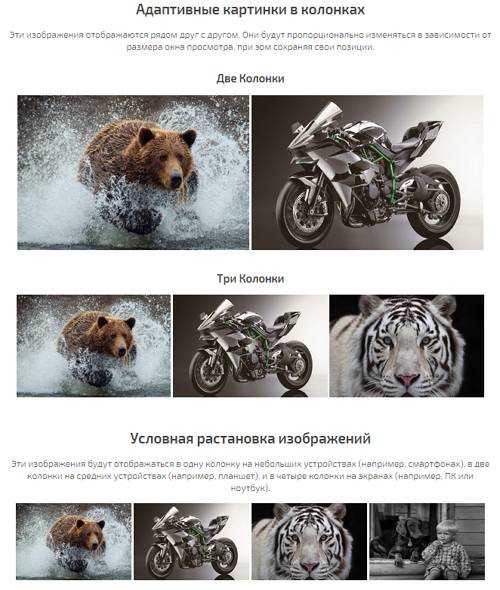
Одна из главных проблем при создании резиновых блоков – это использование фиксированных единиц измерения, таких как пиксели (px), для задания ширины или высоты элементов.
- Ошибка: Установка фиксированной ширины (например,
width: 600px;) приводит к тому, что блок не адаптируется под различные размеры экранов. - Исправление: Используйте проценты (%) или
vw,vhдля задания ширины и высоты. Например,width: 100%;илиwidth: 50vw;.
2. Отсутствие гибкости в макете
Многие разработчики создают блоки с жесткими ограничениями на их размеры и расположение, что нарушает адаптивность дизайна.
- Ошибка: Применение
floatилиposition: absolute;без учета гибкости других элементов приводит к проблемам с версткой на мобильных устройствах. - Исправление: Используйте
flexboxилиgridдля создания гибких контейнеров. Это обеспечит правильное распределение пространства между элементами и их адаптивное поведение.
3. Игнорирование медиазапросов

Медиазапросы – необходимый инструмент для создания адаптивных блоков. Пренебрежение ими может привести к тому, что блоки будут выглядеть одинаково на всех устройствах, что ухудшит пользовательский опыт.
- Ошибка: Отсутствие медиазапросов для изменения размера и расположения блоков на мобильных устройствах.
- Исправление: Добавляйте медиазапросы для управления стилями на различных разрешениях экрана. Пример:
@media (max-width: 768px) { .block { width: 100%; } }.
4. Неверное использование box-sizing
Свойство box-sizing управляет тем, как учитывается отступы и границы в общей ширине и высоте элемента. Ошибки в его настройке могут привести к неожиданным результатам при создании резиновых блоков.
- Ошибка: Использование
box-sizing: content-box;без учета внешних отступов и границ, что приводит к некорректному расчёту размеров элементов. - Исправление: Для более предсказуемого поведения используйте
box-sizing: border-box;, чтобы отступы и границы включались в общий размер элемента.
5. Проблемы с выравниванием текста и контента

Правильное выравнивание контента важно для визуальной гармонии и удобства восприятия. Неправильное использование свойств выравнивания может нарушить структуру блока.
- Ошибка: Использование
text-align: center;илиvertical-align: middle;без учета специфики элементов, что приводит к неверному расположению. - Исправление: Для горизонтального выравнивания используйте
flexboxсjustify-content, а для вертикального –align-items.
6. Невозможность корректного масштабирования контента
Важно, чтобы текст и изображения внутри резиновых блоков масштабировались пропорционально. Без этого контент может быть слишком мелким или слишком большим на разных экранах.
- Ошибка: Использование фиксированных значений для шрифтов или изображений, например,
font-size: 16px;. - Исправление: Используйте относительные единицы измерения для шрифтов (например,
remилиem) и установите максимальную и минимальную ширину для изображений черезmax-width: 100%;.
7. Недооценка влияния внешних стилей
Иногда внешние стили, такие как стили, подключенные через CSS-фреймворки или библиотеки, могут перекрывать собственные стили, что нарушает адаптивность.
- Ошибка: Переопределение стилей без учета внешних библиотек может вызвать неожиданное поведение элементов.
- Исправление: Используйте более специфичные селекторы или добавьте приоритет с помощью
!importantтолько в случае крайней необходимости. Также следует тестировать проект на разных устройствах и с различными стилями.
Вопрос-ответ:
Что такое резиновый блок в CSS и зачем его создавать?
Резиновый блок в CSS — это элемент, который адаптируется к изменениям ширины экрана, оставаясь пропорциональным и не теряя своей структуры. Такой блок часто используется для создания гибких и адаптивных дизайнов веб-страниц. Основная цель создания резинового блока — сделать страницу удобной для пользователей на устройствах с разными размерами экрана, обеспечивая правильное отображение контента на всех устройствах.
Почему резиновый блок важен для адаптивного дизайна?
Резиновый блок играет ключевую роль в адаптивном дизайне, так как позволяет веб-страницам гибко подстраиваться под размеры разных экранов. Без использования таких блоков, элементы страницы могут выходить за пределы видимой области на мобильных устройствах или слишком сужаться на больших экранах. Это может ухудшить восприятие контента и сделать страницу неудобной для пользователей. Резиновый блок помогает сохранить гармонию и баланс, обеспечивая комфортное восприятие контента на всех устройствах.
Можно ли использовать резиновый блок в сочетании с фиксированными элементами на странице?
Да, можно. Важно правильно настроить взаимодействие между резиновыми и фиксированными блоками. Резиновый блок будет адаптироваться к ширине экрана, а фиксированные элементы можно закрепить с помощью свойства `position: fixed` или `position: absolute`. Например, меню или шапка страницы могут быть фиксированными, в то время как контент будет резиновым, изменяя свою ширину при изменении размеров окна. Главное — правильно распределять пространство с помощью свойств `z-index` и других методов позиционирования.
Какие дополнительные техники можно использовать для улучшения работы резиновых блоков в CSS?
Для улучшения работы резиновых блоков можно использовать сочетание различных техник. Например, для плавности переходов между размерами можно применить CSS-свойство `transition`, чтобы элементы адаптировались не мгновенно, а с анимацией. Также полезно использовать гибкие контейнеры с `display: flex` или `display: grid`, что помогает элементам правильно распределять пространство и оставаться адаптивными. Не забудьте про медиа-запросы для создания оптимальных точек перегиба для разных устройств. Эти техники обеспечат более плавную работу и улучшат восприятие интерфейса на различных экранах.
Как создать резиновый блок с помощью CSS?
Для создания резинового блока с помощью CSS нужно использовать свойства, которые позволяют элементу изменять свои размеры в зависимости от ширины окна браузера. Например, можно использовать свойство `width` с значением в процентах, чтобы блок занимал определенную часть экрана. Также можно применить `max-width` для ограничения максимальной ширины блока, а `min-width` — для минимального размера. Важно, чтобы содержимое блока автоматически подстраивалось под его размеры, что можно достичь с помощью `box-sizing: border-box;`. В результате блок будет адаптироваться под любые размеры экрана, оставаясь функциональным и удобным для пользователя.
Что такое резиновый блок и как он работает в CSS?
Резиновый блок — это элемент веб-страницы, который изменяет свои размеры в зависимости от ширины окна браузера, что позволяет ему оставаться гибким и адаптироваться к разным устройствам. Для этого используется CSS-свойства, такие как `width`, `max-width`, `min-width` и `flexbox`. Например, можно задать ширину блока в процентах от родительского контейнера, что сделает его размер зависимым от доступного пространства. Также полезно использовать свойство `flex` для гибкой раскладки элементов внутри блока. С помощью таких техник можно создать веб-страницу, которая хорошо смотрится как на больших экранах, так и на мобильных устройствах.






